| 注意事項 |
|
● 初めての利用前に,名古屋大学IDのパスワードの変更を行ってください。 |
|
● 名古屋大学のネットワークに繋げるため,パソコンのセキュリティ強化を行ってください。
- 最新のアンチウイルスソフトをインストールしてください
- ウイルスの定義ファイルを常時最新のものに更新してください
- Windows Updateを定期的に行い,OSの不具合を修正してください
- Office Updateを定期的に行い,プログラムの不具合を修正してください
|
|
| パソコンの設定 |
|
無線LANを繋げるための無線LANカードやUSBアダプタを用意し,使用できるようにセットアップを行って下さい。このセットアップは,機種,メーカ,OS等により様々です。マニュアルなどを参考に設定し,必要ならばメーカに問い合わせて下さい。
|
|
| nuwnet 接続方法 |
● nuwnet接続に必要なもの
- 名古屋大学IDとそのパスワード
- セキュリティ強化を行い無線LAN接続可能なパソコン
|
|
|
● nuwnet接続可能場所(大幸キャンパス内) |
|
● 接続方法
- nuwnet接続可能場所で,パソコンを無線LANを繋げるように設定する。
- ブラウザを起動させると,図1のようなログインページが自動的に表示されます。
- はじめての利用ならば,「nuwnetに新規登録」をしてください。
- 名古屋大学IDとパスワードを入力し,ログインボタンをクリックする。
|
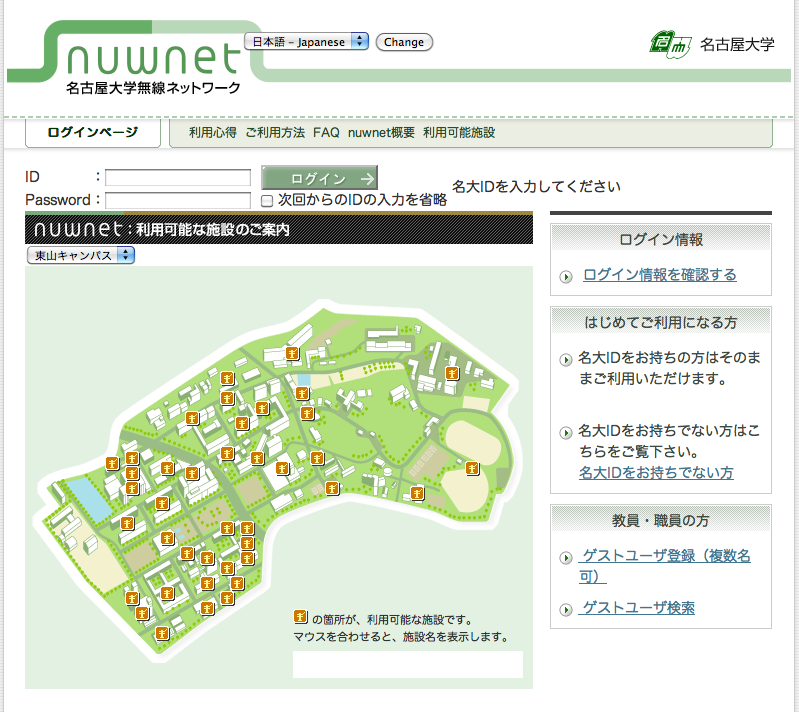
図1 ログインページ |
|
|
| nuwnetに接続できないとき |
1. ログイン画面が表示されない場合は,パソコンの設定に不備があるのか,無線LANアンテナの故障も考えられます。パソコンの設定をよく確かめてください。他の人のパソコンでも同じ現象ならば,無線LANアンテナの故障なども考えられます。ネットワーク委員の先生に連絡をしてください。
2. ログインしてから,nuwnetのセキュリティに問題がないのか,問い合わせのウインドウが開く場合があります。nuwnetに接続する場合は問題はありません。よく確認して次へ進んでください。
3. ログインが完了しても,インターネットに繋がらない場合は,nuwnetに原因があるかもしれません。もしくは,上記2.も確かめてください。繋がらない場合は,図2の障害情報連絡先か,ネットワーク委員の先生に連絡してください。
|